É sempre emocionante obter um novo smartphone. Especialmente quando você opta pelo melhor que existe, como o novo iPhone 11 Pro ou 11 Pro Max da Apple. Mas essa empolgação desaparece muito rapidamente se você ficar preso em uma tela branca da Apple enquanto tenta configurar seu novo dispositivo.
Isso é exatamente o que está acontecendo com alguns novos proprietários de iPhone. A Apple diz que você só precisa aguardar a conclusão da configuração ou atualização do software. Mas algumas pessoas dizem que já estão esperando há mais de 18 horas!
Se o seu novo iPhone 11 Pro estiver preso em uma tela branca da Apple, podemos mostrar como consertá-lo hoje mesmo.
O que causa a tela branca da Apple em um iPhone 11 Pro?
É difícil dizer exatamente por que tantos dispositivos iPhone 11 Pro ficam presos em uma tela branca da Apple, mas provavelmente é devido ao software operacional instalado neles.
A maioria das unidades do iPhone 11 Pro vem com o iOS 13.0, que está repleto de bugs. A Apple lançou o iOS 13.1 poucos dias após o lançamento do iPhone 11 Pro e agora já estamos no iOS 13.1.1. Essas atualizações corrigem muitos dos bugs, mas é improvável que seu iPhone 11 Pro tenha atualizado o software quando é novo.
 O lançamento do iOS 13 veio com mais do que seu quinhão de bugs.
O lançamento do iOS 13 veio com mais do que seu quinhão de bugs. Durante o processo de configuração, após ligar o novo iPhone 11 Pro, os usuários são solicitados a “Deslizar para cima para atualizar”. Presumivelmente, isso se refere à atualização do software no dispositivo.
Mas depois de deslizar para cima, a temida tela branca com um logotipo preto da Apple aparece. A barra de carregamento abaixo do logotipo da Apple enche lentamente conforme a atualização é concluída, mas para muitos usuários parece que nunca chegará 100% cheia.
Algumas pessoas já esperaram mais de 18 horas para que a atualização fosse concluída. Sugerimos que você use as etapas abaixo para atualizar seu iPhone 11 Pro.
Como faço para corrigir a tela branca da Apple em um iPhone 11 Pro?
Depois que seu iPhone 11 Pro fica preso, não há maneira fácil de sair da tela branca da Apple. Mesmo que você force a reinicialização do iPhone, ele inicia na mesma tela novamente com a barra de carregamento presa onde estava antes.
A Apple sugere que você aguarde a conclusão do processo de atualização. Mas não temos fé suficiente no iOS 13 para recomendar isso e descobrimos que é muito mais rápido apagar e restaurar seu dispositivo com um computador.
 Se você tiver o macOS Catalina ou posterior, precisará usar o Finder para restaurar seu iPhone. Caso contrário, você pode fazer isso com a versão mais recente do iTunes. Imagem da Apple.
Se você tiver o macOS Catalina ou posterior, precisará usar o Finder para restaurar seu iPhone. Caso contrário, você pode fazer isso com a versão mais recente do iTunes. Imagem da Apple. Para fazer isso corretamente, você precisa de um computador executando o iTunes ou um Mac com macOS Catalina. Siga as etapas abaixo para restaurar seu novo iPhone 11 Pro usando o modo DFU, que reinstala todas as linhas de firmware e software no dispositivo.
Após a conclusão desse processo, seu iPhone estará executando a versão mais recente do iOS, pronta para você restaurar um backup ou configurar como novo. E é muito mais rápido do que esperar a barra de carregamento de tela branca encher.
Como restauro meu iPhone 11 Pro usando o modo DFU?
Até mesmo os técnicos da Apple lutam para colocar um iPhone no modo DFU às vezes. É um processo um pouco complicado, com alguns tempos precisos que você precisa para acertar. Mas é importante restaurar seu iPhone dessa forma para que a correção funcione.
Você saberá que seu iPhone está no modo DFU se a tela estiver completamente em branco, como se estivesse desligado, mas o computador detecta um dispositivo no modo de recuperação. Se errar, volte para a etapa um e tente novamente.
- Conecte seu iPhone 11 Pro a um computador usando o cabo lightning-para-USB que o acompanha.
- No macOS Catalina ou posterior, abra o Finder e selecione seu iPhone na barra lateral. Caso contrário, abra o iTunes e selecione seu iPhone no canto superior esquerdo.
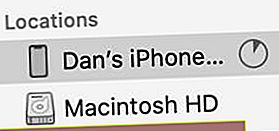 No macOS Catalina, selecione seu iPhone na barra lateral do Finder.
No macOS Catalina, selecione seu iPhone na barra lateral do Finder. - No seu iPhone, pressione a seguinte combinação de botões:
- Pressione e solte rapidamente o Aumentar o volume botão.
- Pressione e solte rapidamente o Volume baixo botão.
- Pressione e segure o Lado por 10 a 15 segundos, até que a tela fique preta.
- Continue segurando o Lado botão e também pressione o Volume baixo botão por mais 5 segundos.
- Continue segurando o Volume baixo botão, mas solte o Lado botão por mais 10 segundos.
- Se funcionou, o computador deve detectar um iPhone no modo de recuperação, mas a tela do iPhone permanecerá em branco.
- Em seu computador, concorde em Restaurar seu dispositivo.
 A tela do seu iPhone deve estar totalmente em branco quando este alerta aparecer.
A tela do seu iPhone deve estar totalmente em branco quando este alerta aparecer. Após a conclusão do processo de restauração, seu iPhone 11 Pro funciona como se fosse novo - o que é praticamente verdade. Siga as etapas para configurá-lo ou restaurar a partir de um backup. Só que desta vez você não precisa deslizar para cima e esperar que ele faça upgrade.
Se o seu iPhone 11 Pro ainda estiver preso em uma tela branca da Apple após usar o modo DFU, você pode ter um dispositivo com defeito. Entre em contato com a Apple para suporte individual e conte-nos sua experiência nos comentários!

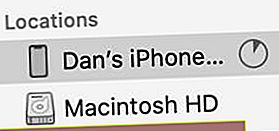 No macOS Catalina, selecione seu iPhone na barra lateral do Finder.
No macOS Catalina, selecione seu iPhone na barra lateral do Finder.
